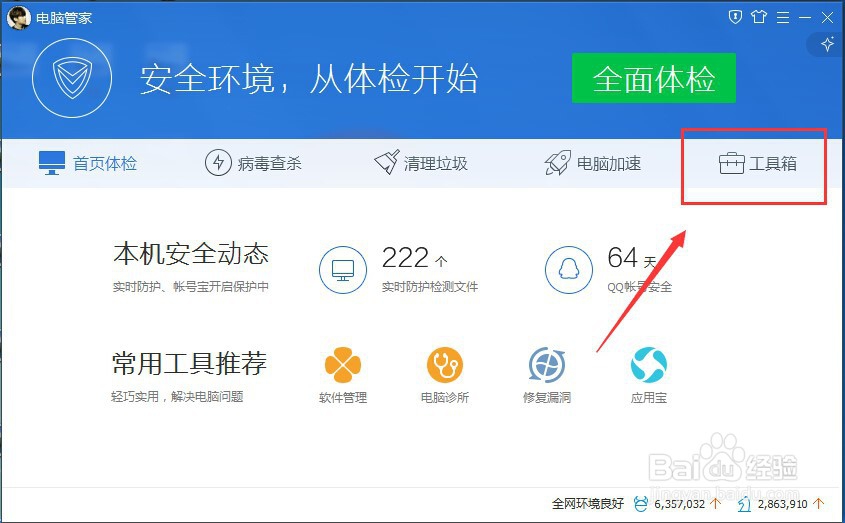电脑花屏如何修复显卡驱动异常怎么办
1、1.首先我们需要下载一个安装或者测试驱动的软件,下面我以电脑管家为例演示一下。
2、2.下载安装完成后,用户进入电脑管家的主界面,用户点击主界面上的“工具箱”选项。如图所示。
3、3.进入工具箱页面后,选择“电脑诊所”选项。
4、4.进入“电脑诊所”界面后,用户点击左侧的功能栏中的“软件硬件”选项。
5、5.点击“软件硬件”后,用户就可以看到“显卡驱动问题致显示异常”的选项了(下图箭头所指处)。点击这个选项。
6、6.点击这个选项后,界面自动弹出“自动修复”界面,用户点击“自动修复”按钮
7、7.之后,系统会提示用户这个修复的过程因为需要重新下载安装驱动,耗时过长,还可能需要重启电脑。询问用户是否继续。用户点击确定就可以继续了。接下来就坐等完成花屏问题的修复吧。
8、总结:1.进入电脑管家的主界面,用户点击主界面上的“工具箱”选项。选择“电脑诊所”。2.进入“软件硬件”选项,找到“显卡迳梏崽幡驱动问题致显示异常”。界面自动弹出“自动修复”界面,用户点击“自动修复”按钮。3.系统会提示用户这个修复的过程因为需要重新下载安装驱动,耗时过长,还可能需要重启电脑。询问用户是否继续。用户点击确定就可以继续了。接下来就坐等完成花屏问题的修复吧。
声明:本网站引用、摘录或转载内容仅供网站访问者交流或参考,不代表本站立场,如存在版权或非法内容,请联系站长删除,联系邮箱:site.kefu@qq.com。
阅读量:92
阅读量:37
阅读量:88
阅读量:24
阅读量:66